Informations-Widgets
Übersicht
Informations-Widgets bieten Ihnen schnellen Zugriff auf wichtige Daten. Dies können Daten zur Geschwindigkeit, zum Wetter, zur Parkposition, Daten von externen Sensoren und vieles mehr sein. Widgets können nach Ihren spezifischen Anforderungen konfiguriert werden, sodass sie auf dem Anwendungsbildschirm sichtbar sind oder bei Bedarf deaktiviert werden können.

Höhen-Widgets
Höhen-Widgets zeigen die Höhe über dem Meeresspiegel des aktuellen geografischen Standorts und die Höhe des Kartenzentrums an.
Höhe: Aktueller Standort
Auf einigen Android-Geräten kann die Höhe ungenau angezeigt werden. Um dieses Problem zu lösen, laden Sie eine Karte mit Höhenkorrektur herunter.
- Gehen Sie zu: Menü → Karten und Ressourcen → Alle Downloads → Weltweite Karten → Höhenkorrektur (weltweit).
- Weitere Details finden Sie unter Karten & Ressourcen.
- Android
- iOS
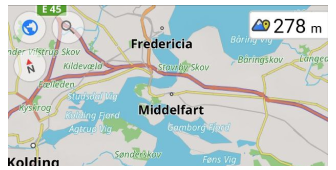
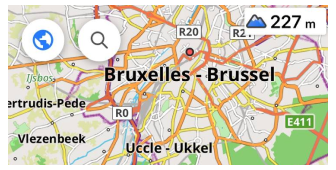
| Aktivieren | Android: Menü → Konfiguration → Wählen Sie ein Panel → Widget hinzufügen → Höhe: aktueller Standort |
| iOS: Menü → Anzeige konfigurieren → Wählen Sie ein Panel → Widget hinzufügen → Höhe: aktueller Standort | |
| Durch Tippen | Keine Änderungen |
| Langes Tippen | Öffnet das Kontextmenü des Widgets |
| Format | Menü → Einstellungen → App-Profile → Allgemeine Einstellungen → Einheiten & Formate → Längeneinheiten |
Höhe: Kartenzentrum
- Android
- iOS
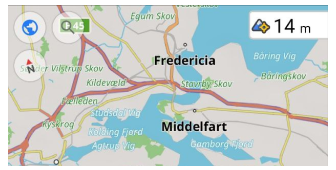
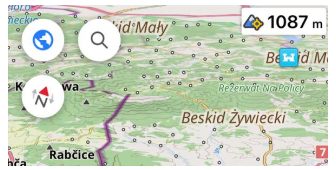
Sie können das Widget verwenden, um die H�öhe des aktuellen Kartenzentrums über dem Meeresspiegel zu ermitteln. Eine Geländekarte (Schummerung und Neigung) des erforderlichen Gebiets ist erforderlich, um Informationen im Widget Höhe: Kartenzentrum anzuzeigen.
| Aktivieren | Android: Menü → Konfiguration → Wählen Sie ein Panel → Widget hinzufügen → Höhe: Kartenmitte |
| iOS: Menü → Anzeige konfigurieren → Wählen Sie ein Panel → Widget hinzufügen → Höhe: Kartenmitte | |
| Durch Tippen | Keine Änderungen |
| Langes Tippen | Öffnet das Kontextmenü des Widgets |
| Format | Menü → Einstellungen → App-Profile → Allgemeine Einstellungen → Einheiten & Formate → Längeneinheiten |
Aktuelle Zeit

Dieses Widget zeigt die aktuelle Zeit an, die von Ihrem Gerät übernommen wird.
| Aktivieren | Android: Menü → Konfiguration → Wählen Sie ein Panel → Widget hinzufügen → Aktuelle Zeit |
| iOS: Menü → Anzeige konfigurieren → Wählen Sie ein Panel → Widget hinzufügen → Aktuelle Zeit | |
| Durch Tippen | Keine Änderungen |
| Langes Tippen | Öffnet das Kontextmenü des Widgets |
| Format | Zeit & Format wird in den Geräteeinstellungen konfiguriert. |
Aktuelle Geschwindigkeit
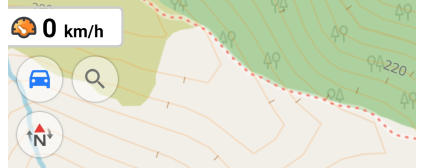
Das Widget zeigt die aktuelle Geschwindigkeit an, die vom GPS-Sensor erfasst wird.
| Aktivieren | Android: Menü → Konfiguration → Wählen Sie ein Panel → Widget hinzufügen → Aktuelle Geschwindigkeit |
| iOS: Menü → Anzeige konfigurieren → Wählen Sie ein Panel → Widget hinzufügen → Aktuelle Geschwindigkeit | |
| Durch Tippen | Keine �Änderungen |
| Langes Tippen | Öffnet das Kontextmenü des Widgets |
| Format | Menü → Profil konfigurieren → Allgemeine Einstellungen → Einheiten und Formate → Geschwindigkeitseinheit |
Durchschnittsgeschwindigkeit
- Android
- iOS
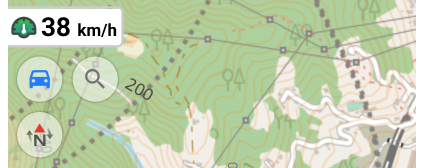
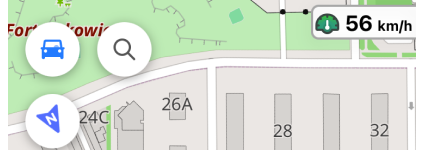
Das Widget Durchschnittsgeschwindigkeit berechnet und zeigt Ihre Durchschnittsgeschwindigkeit über ein ausgewähltes Zeitintervall an, ohne dass eine Navigation oder Track-Aufzeichnung erforderlich ist. Es ist nützlich, um die Geschwindigkeitsbegrenzung auf Autobahnen zu überwachen oder die Durchschnittsgeschwindigkeit während der letzten Minuten des Radfahrens zu verfolgen.
-
Konfigurieren des Widgets.
Um die Einstellungen anzupassen, tippen Sie auf die Schaltfläche Einstellungen (Android) oder auf das Widget-Feld (iOS). Verfügbare Optionen sind: -
Zeitintervall.
-
Die Durchschnittsgeschwindigkeit wird basierend auf dem ausgewählten Zeitintervall berechnet, das von 15 Sekunden bis 60 Minuten reichen kann.
-
Die Berechnung basiert auf GPS-Daten unter Verwendung der Formel:
Durchschnittsgeschwindigkeit = DURCHSCHNITT(GPS_STANDORT.geschwindigkeit).
-
-
Pausen berücksichtigen.
Aktiviert — Wenn die aufgezeichnete Geschwindigkeit unter 1 Einheit pro Stunde liegt, wird sie ignoriert, um unnötige Abfälle der Durchschnittsgeschwindigkeit beim Anhalten an Ampeln oder bei kurzen Pausen zu vermeiden.
Deaktiviert — Pausen werden in die Berechnung einbezogen, was bedeutet, dass lange Pausen die gesamte Durchschnittsgeschwindigkeit verringern.
-
Durchschnittsgeschwindigkeit zurücksetzen. Sie können die Berechnung der Durchschnittsgeschwindigkeit auf zwei Arten zurücksetzen:
- Langes Tippen auf das Widget, um das Kontextmenü zu öffnen, und Durchschnittsgeschwindigkeit zurücksetzen auswählen.
- Öffnen Sie die Widget-Einstellungen über das Menü Bildschirm konfigurieren und wählen Sie die Option zum Zurücksetzen.
Nach dem Zurücksetzen wird die Durchschnittsgeschwindigkeit aus den neuen GPS-Daten neu berechnet. Diese Funktion ist nützlich für die Echtzeit-Geschwindigkeitsüberwachung, z. B. zur Verfolgung der Geschwindigkeit in Bereichen mit Abschnittskontrollen.
- Android
- iOS
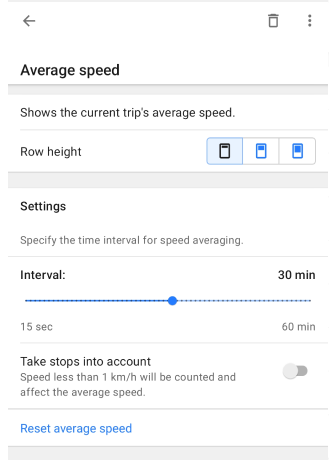
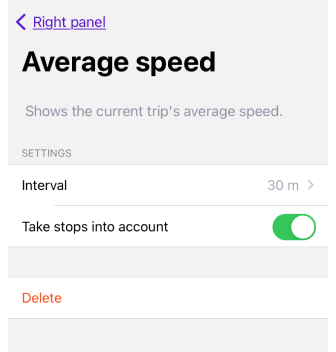
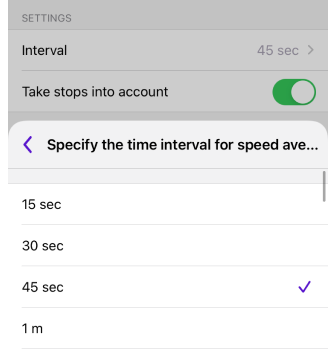
| Aktivieren | Android: Menü → Konfiguration → Wählen Sie ein Panel → Widget hinzufügen → Durchschnittsgeschwindigkeit |
| iOS: Menü → Anzeige konfigurieren → Wählen Sie ein Panel → Widget hinzufügen → Durchschnittsgeschwindigkeit | |
| Durch Tippen | Keine Änderungen |
| Langes Tippen | Öffnet das Kontextmenü des Widgets. Kann zum Zurücksetzen der Durchschnittsgeschwindigkeit verwendet werden. |
Gleitverhältnis
- Android
- iOS
| Widgets | Widgets auf dem Bildschirm |
|---|---|
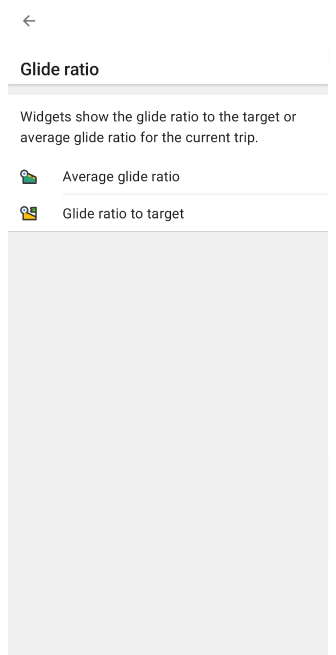 |  |
| Widgets | Widgets auf dem Bildschirm |
|---|---|
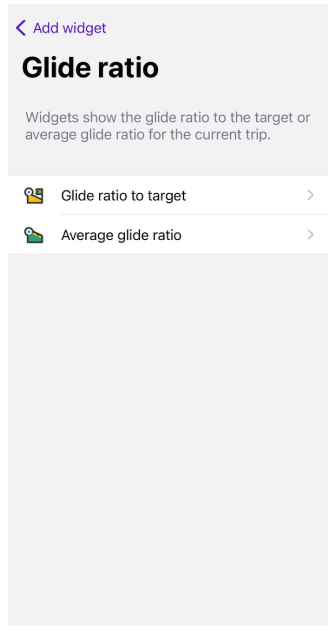 | 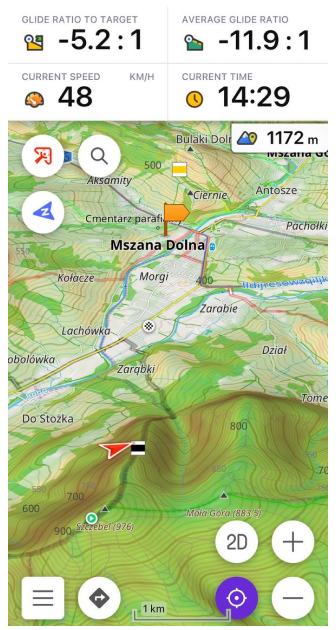 |
Die einfachen Gleitverhältnis-Widgets liefern wertvolle Informationen zum Gleitverhältnis, um fundierte Entscheidungen bei der Planung von Flugrouten zu treffen. Das Gleitverhältnis-Widget in OsmAnd hilft Ihnen, die Effizienz Ihres Sink- oder Steigflugs zu bewerten, wenn Sie zu einem bestimmten Ort navigieren (Position eines Markers auf der Karte). Es berechnet das Gleitverhältnis als das Verhältnis der Entfernung zur Höhendifferenz zwischen Ihrer aktuellen Position und Ihrem beabsichtigten Ziel. Mehr dazu können Sie hier lesen.
Verwendung der Widgets:
- Planung von Segelflügen. Für Segelflugpiloten wird das Widget Gleitverhältnis zum Ziel zu einem unverzichtbaren Werkzeug bei der Planung und Durchführung von Segelflügen. Piloten können abschätzen, wie weit sie zu ihrem Ziel fliegen können, gegeben die aktuellen Bedingungen und das erforderliche Gleitverhältnis.
- Optimierung von Steig- und Sinkflügen. Das durchschnittliche Gleitverhältnis ermöglicht es Piloten, Steig- und Sinkflüge basierend auf den aktuellen Bedingungen zu optimieren. Piloten können den optimalen Zeitpunkt für Steigflüge wählen, um die Flugzeit zu maximieren, oder für Sinkflüge, um einen Zielpunkt zu erreichen.
- Reaktion auf sich ändernde Bedingungen. Das Widget liefert kontinuierliche Aktualisierungen des Gleitverhältnisses, sodass Piloten sofort auf Änderungen der atmosphärischen Bedingungen oder Routen reagieren können. Sie können ihren Flugplan anpassen, um Sicherheit und Effizienz zu gewährleisten.
- Maximale Nutzung der horizontalen Entfernung. Die Kenntnis des Gleitverhältnisses ermöglicht es Piloten, die horizontale Entfernung zur Bewegung zum Ziel zu maximieren, was besonders bei der Planung langer Flüge wichtig ist.
- Risikominderung. Das Widget Gleitverhältnis zum Ziel hilft Piloten, Situationen zu vermeiden, in denen das Erreichen des Ziels aufgrund eines unzureichenden Gleitverhältnisses unmöglich wird. Dies trägt zur Risikominderung und Verbesserung der Flugsicherheit bei.
Positive und negative Werte:
- Positive Werte zeigen an, dass Ihr Ziel auf einer niedrigeren Höhe als Ihre aktuelle Position liegt, was einen Sinkflug erfordert.
- Negative Werte zeigen an, dass Ihr Ziel auf einer höheren Höhe liegt, was einen Steigflug erfordert. Zum Beispiel bedeutet "-90:1", dass Sie nach einer Strecke von 90 Kilometern um 1 Kilometer steigen müssen, um Ihr Ziel zu erreichen.
Rundung/Formatierung:
- Wert ≤ 0,1:
- "0,05" wird als "0" angezeigt.
- Wert > 0,1 und < 100:
- zum Beispiel wird "50,7643" als "50,8:1" angezeigt.
- Wert > 100:
- "102,35" wird als "102:1" angezeigt.
Gleitverhältnis zum Ziel
- Gleitverhältnis zum Ziel zeigt das genaue Gleitverhältnis an, das erforderlich ist, um den Zielpunkt zu erreichen.
- Zielhöhe zeigt die Höhe des Zielpunkts an. Der Kartenmarker sollte als Zielpunkt verwendet werden.
| Aktivieren | Android: Menü → Konfiguration → Wählen Sie ein Panel → Widget hinzufügen → Gleitverhältnis |
| iOS: Menü → Anzeige konfigurieren → Wählen Sie ein Panel → Widget hinzufügen → Gleitverhältnis | |
| Durch Tippen | Wechselt zwischen Gleitverhältnis zum Ziel und Zielhöhe |
| Langes Tippen | Öffnet das Kontextmenü des Widgets |
Durchschnittliches Gleitverhältnis
- Durchschnittliches Gleitverhältnis zeigt das durchschnittliche Gleitverhältnis für ein bestimmtes Zeitintervall an.
- Durchschnittliche Vertikalgeschwindigkeit gibt die Rate an, mit der ein Objekt über eine Weile auf- oder absteigt. Nur der erste und letzte Punkt des Zeitintervalls werden zur Bewertung herangezogen. Sie können das Zeitintervall für dieses Widget von 15 Sekunden bis 60 Minuten einstellen. Sie sollten den Kartenmarker als Zielpunkt verwenden.
| Aktivieren | Android: Menü → Konfiguration → Wählen Sie ein Panel → Widget hinzufügen → Gleitverhältnis |
| iOS: Menü → Anzeige konfigurieren → Wählen Sie ein Panel → Widget hinzufügen → Gleitverhältnis | |
| Durch Tippen | Wechselt zwischen Durchschnittliches Gleitverhältnis und Durchschnittliche Vertikalgeschwindigkeit |
| Langes Tippen | Öffnet das Kontextmenü des Widgets |
Batteriestand
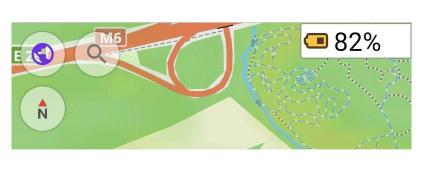
Das Batteriestand-Widget zeigt den Batterieprozentsatz Ihres Geräts direkt auf dem Kartenbildschirm an und wird mindestens einmal pro Minute automatisch aktualisiert.
-
iOS 17 und neuer — Aufgrund von Datenschutzbeschränkungen sind Batteriestandsdaten nur in 5%-Schritten verfügbar (z. B. 35 %, 60 % oder 85 %). Dies ist eine von Apple auferlegte Systemeinschränkung.
-
Android-Geräte — Das Widget zeigt den genauen Batterieprozentsatz an, wie er vom System gemeldet wird, ohne Rundung.
| Aktivieren | Android: Menü → Konfiguration → Wählen Sie ein Panel → Widget hinzufügen → Akkustand |
| iOS: Menü → Anzeige konfigurieren → Wählen Sie ein Panel → Widget hinzufügen → Akkustand | |
| Durch Tippen | Keine Änderungen |
| Langes Tippen | Öffnet das Kontextmenü des Widgets |
Koordinaten-Widget
- Android
- iOS
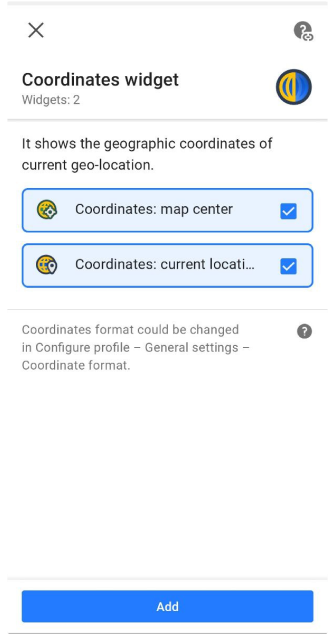
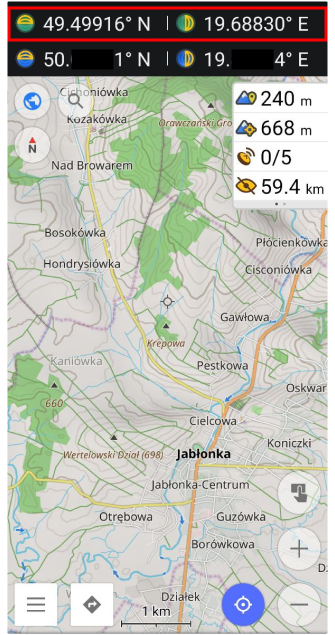
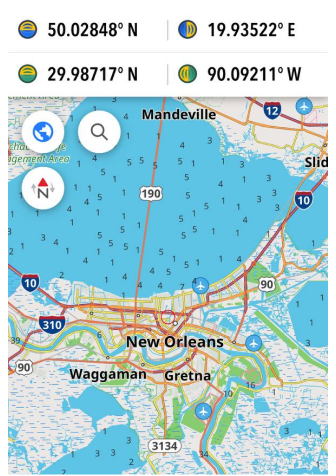
OsmAnd bietet zwei Arten von Koordinaten-Widgets:
- Koordinaten: Kartenzentrum - zeigt die geografischen Koordinaten des aktuellen Kartenzentrums.
- Koordinaten: aktueller Standort - zeigt die geografischen Koordinaten des aktuellen geografischen Standorts.
Koordinaten-Widgets werden oben auf dem Bildschirm angezeigt. Symbole mit grünem Hintergrund zeigen die Breiten- und Längengrade des Punktes im Zentrum des sichtbaren Teils der Karte an, und solche mit blauem Hintergrund zeigen die Koordinaten Ihres aktuellen Standorts. Informationen zu unterstützten Koordinatenformaten finden Sie im Artikel Koordinaten suchen.
| Aktivieren | Android: Menü → Konfiguration → Oberes Bedienfeld/Unteres Bedienfeld → Koordinaten-Widget |
| iOS: Menü → Anzeige konfigurieren → Oberes Bedienfeld/Unteres Bedienfeld → Koordinaten | |
| Durch Tippen | Kopiert die Koordinaten in die Zwischenablage. |
| Format | Menü → Einstellungen → App-Profile (iOS) oder Profil konfigurieren (Android) → Allgemeine Einstellungen → Einheiten und Formate → Koordinatenformat |
GPS-Info
This feature is currently not available for the iOS version of the OsmAnd app.
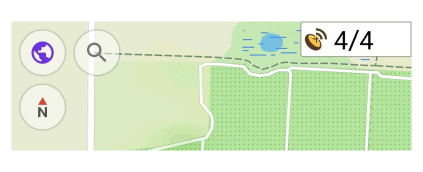
Das GPS (Global Positioning System) Informations-Widget zeigt die Anzahl der Satelliten an, die das Gerät derzeit erkennt und verwendet. Sie können es verwenden, um den GPS-Status bei schlechtem Signal zu überprüfen.
Sie können den aktuellen GPS-Cache zurücksetzen über: Menü → Einstellungen öffnen → Karte ansehen → Profil konfigurieren → OsmAnd-Entwicklung → A-GPS-Info.
| Aktivieren | Android: Menü → Konfiguration → Wählen Sie ein Panel → Widget hinzufügen → GPS-Info |
| Durch Tippen | Öffnet das GPS-Statusmenü mit Drittanbieter-Tools zur Konfiguration des integrierten GPS-Geräts. |
| Langes Tippen | Öffnet das Kontextmenü des Widgets |
Sonnenstand
- Android
- iOS
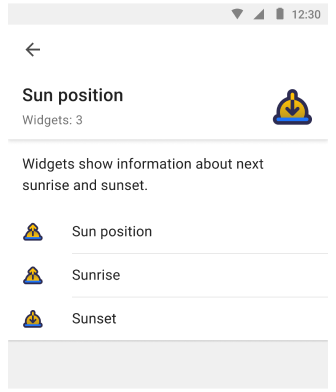
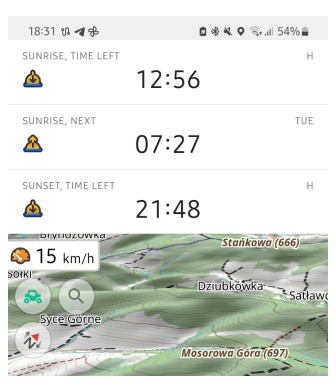
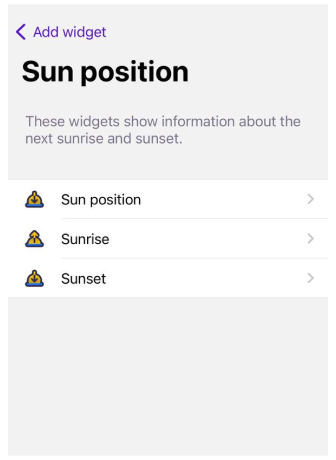
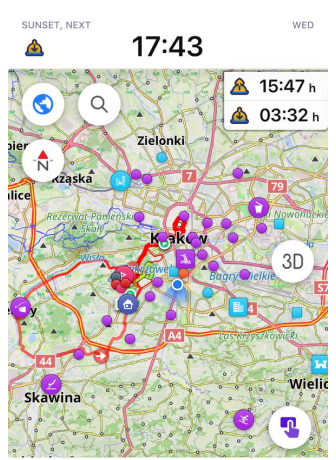
Sonnenstand-Widgets zeigen die nächsten Sonnenauf- und -untergangszeiten für das Zentrum der Karte an. Wenn sie angetippt werden, zeigen sie die verbleibende Zeit bis zum erwarteten Sonnenuntergang oder Sonnenaufgang an. In beiden Fällen basiert die Zeit auf der konfigurierten Zeit Ihres Geräts.
- Sonnenposition. Zeigt die Zeit bis zum Sonnenaufgang oder Sonnenuntergang.
- Sonnenaufgang. Zeigt die Zeit des nächsten Sonnenaufgangs oder die verbleibende Zeit bis zum Sonnenaufgang an.
- Sonnenuntergang. Zeigt die Zeit des nächsten Sonnenuntergangs oder die verbleibende Zeit bis zum Sonnenuntergang an.
| Aktivieren | Android: Menü → Konfiguration → Wählen Sie ein Panel → Widget hinzufügen → Sonnenposition → Sonnenposition, Sonnenaufgang, Sonnenuntergang |
| iOS: Menü → Anzeige konfigurieren → Wählen Sie ein Panel → Widget hinzufügen → Sonnenposition → Sonnenposition, Sonnenaufgang, Sonnenuntergang | |
| Durch Tippen | Wechselt zwischen der verbleibenden Zeit und der Zeit des nächsten Sonnenaufgangs/Sonnenuntergangs. |
| Langes Tippen | Öffnet das Kontextmenü des Widgets |
Radiuslineal
Eine detailliertere Beschreibung finden Sie hier: Radiuslineal und Lineal.
- Android
- iOS
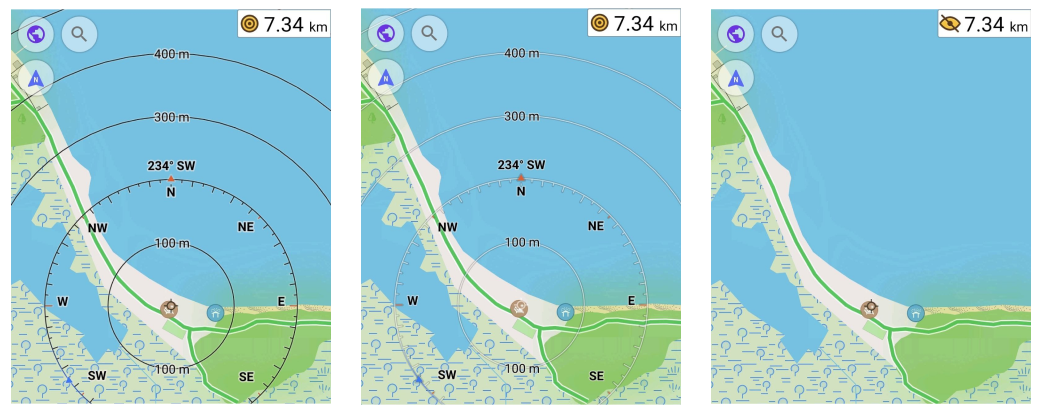
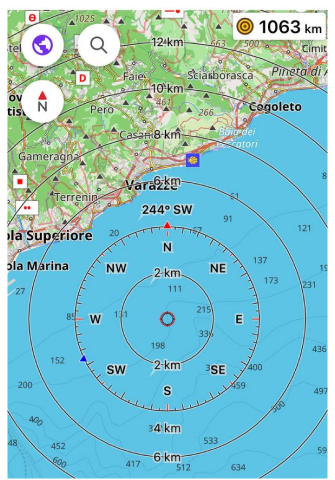 | 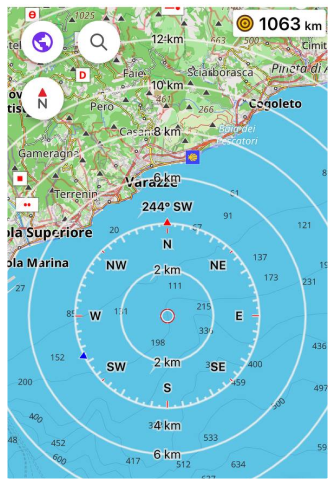 | 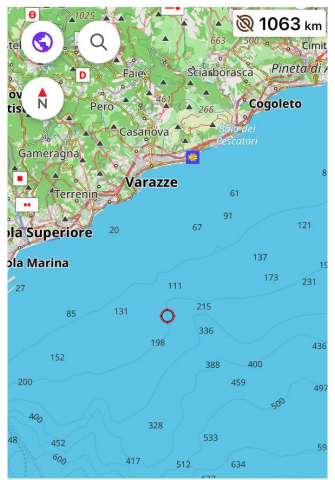 |
Das Radiuslineal-Widget zeigt die Entfernung zwischen Ihrem Standort und dem Mittelpunkt des Radiuslineals an. Der Radius des ersten Kreises entspricht dem Kartenmaßstab.
| Aktivieren | Android: Menü → Konfiguration → Wählen Sie ein Panel → Widget hinzufügen → Zirkel |
| iOS: Menü → Anzeige konfigurieren → Wählen Sie ein Panel → Widget hinzufügen → Zirkel | |
| Durch Tippen | Ändert den Zustand des Widgets zwischen schwarzer Skala, Graustufen und unsichtbarem Modus. |
| Langes Tippen | Öffnet das Kontextmenü des Widgets |
| Format | Menü → Einstellungen → App-Profile → Allgemeine Einstellungen → Einheiten und Formate → Längeneinheiten |
Tachometer
- Android
- iOS
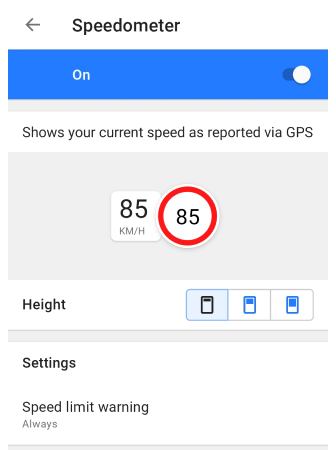
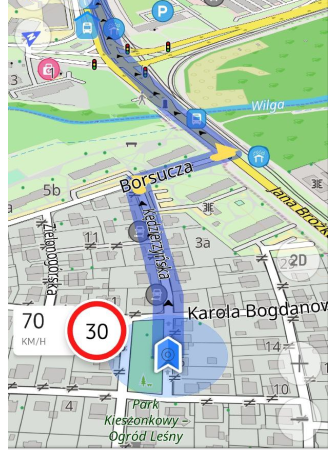
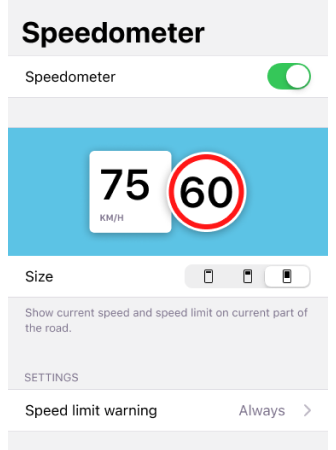
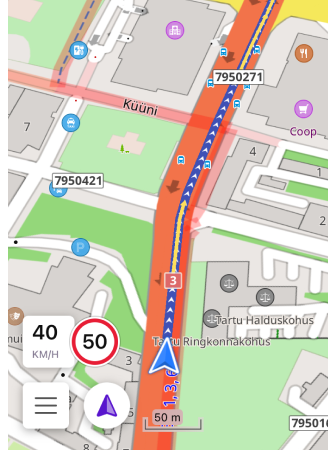
Tachometer-Widget ist eine grafische Anzeige der aktuellen Fahrzeuggeschwindigkeit basierend auf vom GPS empfangenen Daten. Es ermöglicht Ihnen, in Echtzeit die Übereinstimmung Ihrer Geschwindigkeit mit der zulässigen Geschwindigkeitsbegrenzung zu überwachen. Die zulässige Geschwindigkeitsbegrenzung wird durch OpenStreetMap-Daten für einen bestimmten Straßenabschnitt und die OsmAnd-Einstellung Geschwindigkeitsbegrenzungstoleranz bereitgestellt.
- In den Tachometer-Einstellungen können Sie die Größe (Höhe) des Widgets auf dem Anwendungsbildschirm als Klein, Mittel oder Groß auswählen.
- Sie können angeben, wann Sie eine Warnung bei Geschwindigkeitsüberschreitung erhalten möchten, indem Sie Immer oder Bei Überschreitung auswählen.
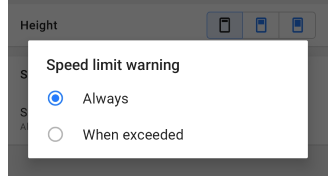 | 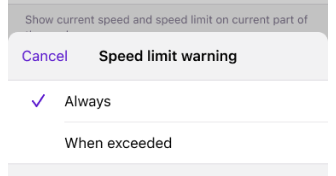 |
| Aktivieren | Android: Menü → Konfiguration → Weitere → Tachometer |
| iOS: Menü → Anzeige konfigurieren → Andere → Tachometer | |
| Format | Menü → Einstellungen → App-Profile → Allgemeine Einstellungen → Einheiten und Formate → Geschwindigkeitseinheit |
Plugin-Widgets
Diese Widgets werden in Kombination mit ihren entsprechenden Plugins aktiviert und funktionieren.
Widgets für Reiseaufzeichnung
Eine detailliertere Beschreibung finden Sie hier: Streckenaufzeichnung-Plugin.
- Android
- iOS
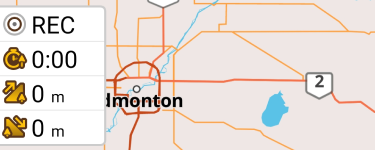
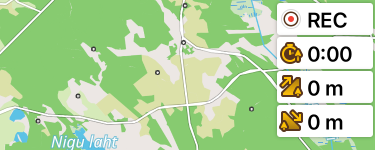
Reiseaufzeichnungs-Widgets beziehen sich auf das Streckenaufzeichnung-Plugin. Sie können Widgets verwenden, um kurze Informationen über die Track-Aufzeichnung auf dem Bildschirm anzuzeigen. Wie z.B. Distanz, Dauer, Anstieg, Abstieg, Höchstgeschwindigkeit und Durchschnittliche Steigung.
| Aktivieren | Android: Menü → Konfiguration → Wählen Sie ein Panel → Widget hinzufügen → Streckenaufzeichnung |
| iOS: Menü → Anzeige konfigurieren → Wählen Sie ein Panel → Widget hinzufügen → Streckenaufzeichnung | |
| Durch Tippen | Startet/Stoppt die Track-Aufzeichnung oder zeigt das Diagramm an. |
| Langes Tippen | Öffnet das Kontextmenü des Widgets |
Widgets für externe Sensoren
Um Widgets für externe Sensoren zum Kartenbildschirm hinzuzufügen, aktivieren Sie das OsmAnd Plugin für externe Sensoren.
- Android
- iOS
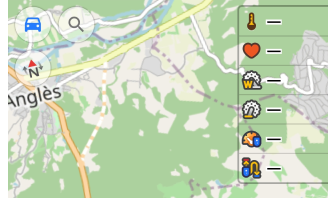
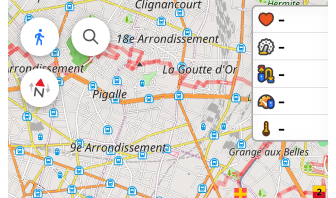
Widgets beziehen sich auf das Plugin für externe Sensoren. Sie können sie verwenden, um kurze Informationen von Ihren externen Sensoren anzuzeigen, wie z.B.: Herzfrequenz, Fahrradleistung (nur Android), Fahrrad-Trittfrequenz, Fahrradgeschwindigkeit, Fahrradentfernung und Temperatur. Sie können auch den Batteriestand von verbundenen BLE-Sensoren auswählen, der direkt im Widget angezeigt wird.
-
Um ein Widget hinzuzufügen — aktivieren Sie das OsmAnd Plugin für externe Sensoren.
-
Um Sensoren hinzuzufügen, wählen Sie eine der Optionen:
- Gehen Sie zu Menü → Plugins → Externe Sensoren → Einstellungen → Neuen Sensor koppeln.
- Gehen Sie zu Menü → Bildschirm konfigurieren → Wählen Sie ein Panel → Widget hinzufügen → Externe Sensoren → Sensor auswählen → Einstellungen → Neuen Sensor koppeln.
-
Fügen Sie Widgets hinzu, auch wenn kein externer Sensor angeschlossen ist.
-
Alle hinzugefügten Widgets sind sichtbar, auch wenn kein externer Sensor angeschlossen ist.
-
Verwenden Sie das Reiseaufzeichnungs-Plugin, um Sensordaten aufzuzeichnen.
-
Lesen Sie hier, wie Sie auswählen, welcher Sensor (desselben Typs) im Widget angezeigt werden soll.
| Aktivieren | Android: Menü → Konfiguration → Wählen Sie ein Panel → Widget hinzufügen → ANT+-Widgets |
| iOS: Menü → Anzeige konfigurieren → Wählen Sie ein Panel → Widget hinzufügen → Externe Sensoren | |
| Durch Tippen | Keine Änderungen (Android) / Wechselt den Modus zwischen Sensordaten und Batteriestand (iOS). |
| Langes Tippen | Öffnet das Kontextmenü des Widgets |
Fahrzeugmetrik-Widgets
Um Fahrzeugmetrik-Widgets zum Kartenbildschirm hinzuzufügen, aktivieren Sie das OsmAnd Fahrzeugmetrik-Plugin.
- Android
- iOS
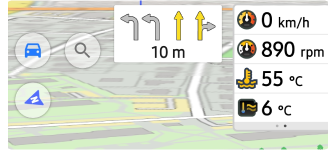
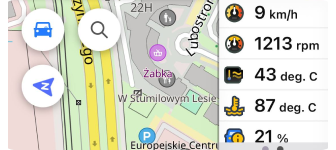
Die Widgets gehören zum Fahrzeugmetrik-Plugin. Sie können sie verwenden, um Informationen von einem angeschlossenen OBD-II-Scanner anzuzeigen, wie z.B. (14 Metriken): Ansaugtemperatur, Umgebungstemperatur, Kühlmitteltemperatur, Motoröltemperatur, Motordrehzahl (kostenlos), Motorlaufzeit, Berechnete Motorlast, Kraftstoffdruck, Kraftstoffverbrauch, Verbleibender Kraftstoff, Batteriestand, Adapter-Spannung, Fahrzeuggeschwindigkeit (kostenlos), und Drosselklappenstellung.
- Um Fahrzeugmetrik-Widgets zum Kartenbildschirm hinzuzufügen, aktivieren Sie das Fahrzeugmetrik-Plugin.
- Sie können Widgets hinzufügen, auch wenn kein OBD-II-Scanner angeschlossen ist.
- Alle hinzugefügten Widgets sind sichtbar, unabhängig davon, ob ein OBD-II-Scanner angeschlossen ist oder nicht.
- Um ein Widget zu bearbeiten, tippen Sie auf das zum Panel hinzugefügte Widget, dann auf Einstellungen, oder tippen Sie direkt auf das Einstellungssymbol im Widget-Feld.
| Aktivieren | Android: Menü → Konfiguration → Wählen Sie ein Panel → Widget hinzufügen → Fahrzeugdaten |
| iOS: Menü → Anzeige konfigurieren → Wählen Sie ein Panel → Widget hinzufügen → Fahrzeugdaten | |
| Durch Tippen | Keine Änderungen |
| Langes Tippen | Öffnet das Kontextmenü des Widgets |
Wetter-Widgets
Um Wetter-Widgets zum Kartenbildschirm hinzuzufügen, aktivieren Sie das OsmAnd Wetter-Plugin.
- Android
- iOS
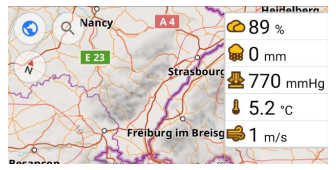
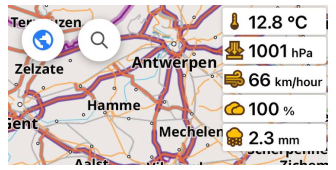
Wetter-Widgets zeigen aktuelle Wetterinformationen für einen zentralen Punkt auf der Karte an. Sie werden automatisch auf dem Bildschirm aktiviert, wenn sie mit dem Plugin angezeigt werden (Menü → Wetter), und Sie können auswählen, welche Sie für den täglichen Gebrauch auf dem Startbildschirm platzieren möchten (Menü → Bildschirm anpassen). Mehr dazu können Sie im Artikel Wetter-Plugin lesen.
- Temperatur. Zeigt die Temperatur für die aktuelle Kartenmitte an.
- Luftdruck. Zeigt den Luftdruck für die aktuelle Kartenmitte an.
- Wind. Zeigt die Windgeschwindigkeit für die aktuelle Kartenmitte an.
- Wolke. Zeigt die Wolkenbedeckung für die aktuelle Kartenmitte an.
- Niederschlag. Zeigt den Niederschlag für die aktuelle Kartenmitte an.
| Aktivieren | Android: Menü → Konfiguration → Wählen Sie ein Panel → Widget hinzufügen → Wetter |
| iOS: Menü → Anzeige konfigurieren → Wählen Sie ein Panel → Widget hinzufügen → Wetter | |
| Durch Tippen | Zeigt in einem Pop-up-Dialogfeld das Datum und die Uhrzeit an, für die die Wetterinformationen relevant sind. |
| Langes Tippen | Öffnet das Kontextmenü des Widgets |
| Format | Menü → Plugins → Wetter → Einstellungen oder Menü → Einstellungen → App-Profil → Wetter |
Parkplatz-Widget
Um Parkplatz-Widgets zum Kartenbildschirm hinzuzufügen, aktivieren Sie das OsmAnd Parkposition-Plugin.
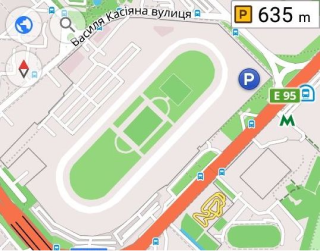
Das Park-Plugin-Widget zeigt die Entfernung vom Bildschirmzentrum zum Parkplatz an. Um einen Parkplatz auf der Karte festzulegen, zoomen Sie auf die erforderliche Stufe, tippen Sie dann lange auf den Ort auf der Karte, um das Kontextmenü zu öffnen. Befolgen Sie diese Einstellungen.
Hinweis: Das Parkplatz-Widget wird nur angezeigt, wenn eine Parkposition zur Karte hinzugefügt wurde. Ohne eine gespeicherte Parkposition ist das Widget nicht sichtbar.
| Aktivieren | Android: Menü → Konfiguration → Wählen Sie ein Panel → Widget hinzufügen → Parken |
| iOS: Menü → Anzeige konfigurieren → Wählen Sie ein Panel → Widget hinzufügen → Parkbucht | |
| Durch Tippen | Verschiebt die Kartenansicht zur Parkposition. |
| Langes Tippen | Öffnet das Kontextmenü des Widgets |
| Format | Menü → Profil konfigurieren → Allgemeine Einstellungen → Einheiten und Formate → Längeneinheiten |
Mapillary-Widget
Um das Mapillary-Widget zum Kartenbildschirm hinzuzufügen, aktivieren Sie das OsmAnd Mapillary-Plugin.
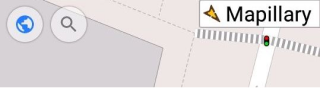
Dies ist ein Mapillary-Plugin-Widget, das schnellen Zugriff auf die Mapillary-Anwendung bietet, mit der Sie Bilder auf Straßenebene hinzufügen können. Das Widget wird automatisch zur Karte hinzugefügt, wenn das Plugin aktiviert ist.
| Aktivieren | Android: Menü → Konfiguration → Wählen Sie ein Panel → Widget hinzufügen → Mapillary |
| iOS: Menü → Anzeige konfigurieren → Wählen Sie ein Panel → Widget hinzufügen → Mapillary | |
| Durch Tippen | Öffnet die Mapillary-Anwendung. |
| Langes Tippen | Öffnet das Kontextmenü des Widgets |
Audio-/Videonotizen-Widget
This feature is currently not available for the iOS version of the OsmAnd app.
Um Audio-/Videonotizen-Widgets zum Kartenbildschirm hinzuzufügen, aktivieren Sie das OsmAnd Audio-/Videonotizen-Plugin.

Dies sind Widgets des Audio-/Videonotizen-Plugins, die einen schnellen Zugriff zum Starten/Stoppen der Aufnahme von Audio-, Video- oder Fotonotizen ermöglichen.
Sie können konfigurieren, welche Aktion standardmäßig ausgewählt ist:
- Auf Anfrage. Standardzustand. Jedes Mal wird der Dialog zur Aktionsauswahl angezeigt.
- Audio aufnehmen - nimmt eine Audionotiz auf.
- Video aufnehmen - ermöglicht die Aufnahme eines Videos.
- Foto aufnehmen - ermöglicht die Aufnahme eines Fotos.
| Aktivieren | Android: Menü → Konfiguration → Wählen Sie ein Panel → Widget hinzufügen → Audio-/Videonotizen |
| Durch Tippen | Startet / stoppt die Aufnahme einer Notiz |
| Langes Tippen | Öffnet das Kontextmenü des Widgets |
Tracker-Widget
This feature is currently not available for the iOS version of the OsmAnd app.
Um das Tracker-Widget zum Kartenbildschirm hinzuzufügen, aktivieren Sie das OsmAnd Tracker-Plugin.
Damit das Plugin und das Widget funktionieren, müssen Sie OsmAnd Online GPS Tracker von Google Play oder anderen Quellen installieren.
Dieses OsmAnd Tracker-Plugin-Widget wird verwendet, um schnell auf die OsmAnd Tracker-App zuzugreifen und Ihre Standortinformationen mit anderen Benutzern zu teilen. Die App sendet innerhalb einer bestimmten Zeit Live-Standort-Nachrichten an ausgewählte Chats, zeigt eine Liste von Kontakten und Gruppen an und prüft Chats auf Nachrichten mit Ihrem Standort, die dann auf einer Karte in OsmAnd angezeigt werden.
| Aktivieren | Android: Menü → Konfiguration → Wählen Sie ein Panel → Widget hinzufügen → OsmAnd Tracker |
| Durch Tippen | Öffnet die OsmAnd Online GPS Tracker App. |
Entwickler-Widgets
Um Entwickler-Widgets zum Kartenbildschirm hinzuzufügen, aktivieren Sie das OsmAnd OsmAnd-Entwicklungs-Plugin.
Entwickler-Widgets liefern Informationen über die Rendering-Geschwindigkeit der Karte und die Parameter der virtuellen Kameraposition, einschließlich Zoomstufe, Entfernung zum Kartenzentrum, Kamerahöhe und Neigungswinkel.
Karten-Rendering FPS
- Android
- iOS
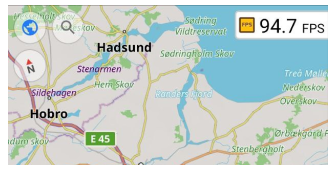
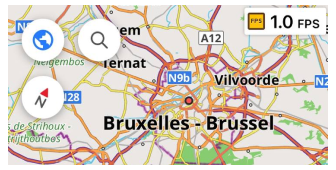
Das Karten-Rendering FPS-Widget zeigt die Rendering-Geschwindigkeit der Karte und ihrer Elemente an, gemessen in Bildern pro Sekunde (FPS). Ein höherer FPS-Wert bedeutet schnelleres Rendering und eine flüssigere visuelle Leistung.
| Aktivieren | Android: Menü → Konfiguration → Wählen Sie ein Panel → Widget hinzufügen → Kartendarstellung FPS |
| iOS: Menü → Anzeige konfigurieren → Wählen Sie ein Panel → Widget hinzufügen → Entwickler-Widgets → Kartendarstellung FPS | |
| Durch Tippen | Keine Änderungen |
| Langes Tippen | Öffnet das Kontextmenü des Widgets |
Kamera-Widgets
- Android
- iOS
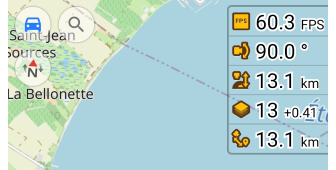
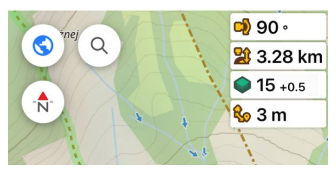
Die Kamera-Widgets ermöglichen es Ihnen, die Ausrichtung zwischen der OsmAnd-Karte und der Erdoberfläche zu überwachen.
- Kameraneigung. Zeigt den Neigungswinkel der Kamera im Perspektivmodus an. Der Standardwert ist 90° (keine Neigung).
- Kamerahöhe. Gibt die Höhe der Kamera über dem Oberflächenniveau an.
- Zoomstufe. Zeigt die aktuelle Zoomstufe der Karte an.
- Entfernung von der Kamera zum Ziel. Misst die Entfernung zwischen der Kamera und dem Zielort auf der Karte.
| Aktivieren | Android: Menü → Konfiguration → Wählen Sie ein Panel → Widget hinzufügen → Entwickler-Widgets |
| iOS: Menü → Anzeige konfigurieren → Wählen Sie ein Panel → Widget hinzufügen → Entwickler-Widgets | |
| Durch Tippen | Wechselt zwischen den Modi (Zoomstufe) / Keine Änderungen (Andere) |
| Langes Tippen | Öffnet das Kontextmenü des Widgets |
Verfügbarer RAM
This feature is currently not available for the iOS version of the OsmAnd app.

Das Verfügbarer RAM-Widget ist ein Werkzeug zur Überwachung der Speichernutzung Ihres Geräts in Bezug auf OsmAnd. Es liefert detaillierte Daten zur Optimierung der Anwendungsleistung.
-
Verfügbarer RAM der Anwendung. Zeigt die Menge an RAM an, die OsmAnd zur Verfügung steht, ohne Leistungsprobleme zu verursachen.
-
RAM-Nutzung der Anwendung — Zeigt den aktuellen RAM-Verbrauch von OsmAnd an.
-
Gesamter RAM der Anwendung — Gibt den gesamten Speicher an, der OsmAnd zugewiesen ist, einschließlich des genutzten und verfügbaren Speichers.
HINWEIS. Der gesamte verfügbare RAM kann je nach Hintergrundprozessen und anderen auf Ihrem Gerät laufenden Anwendungen variieren. Diese Werte sind dynamisch und bieten eine Möglichkeit, die Speichernutzung für eine konsistente und effiziente Leistung von OsmAnd zu verfolgen und zu verwalten.
| Aktivieren | Android: *Menü → Konfiguration → Wählen Sie ein Panel → Widget hinzufügen → Entwickler-Widgets → Verfügbarer RAM |
| Durch Tippen | Keine Änderungen |
| Langes Tippen | Öffnet das Kontextmenü des Widgets |
